魔棒工具在AI软件中的使用是非常频繁的,魔棒工具常用于抠图和填色,相信很多初学AI软件的小伙伴对魔棒工具的用法很感兴趣。本期内容为大家分享AI魔棒工具在哪?AI怎么用魔棒工具填充图形颜色?以下是详细内容。
一、AI魔棒工具位置
1、启动AI软件,进入到AI软件的操作主界面;
2、在左侧工具栏中找到一个“魔术棒”图标,将鼠标放在该图标上方会显示“魔棒工具”提示框
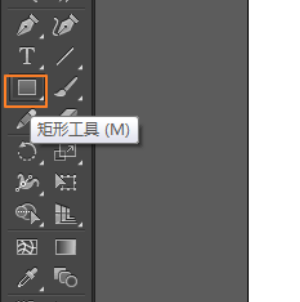
二、AI用魔棒工具填充颜色教程
1、打开Ai软件,点击“文件”>“新建”,新建空白文档;
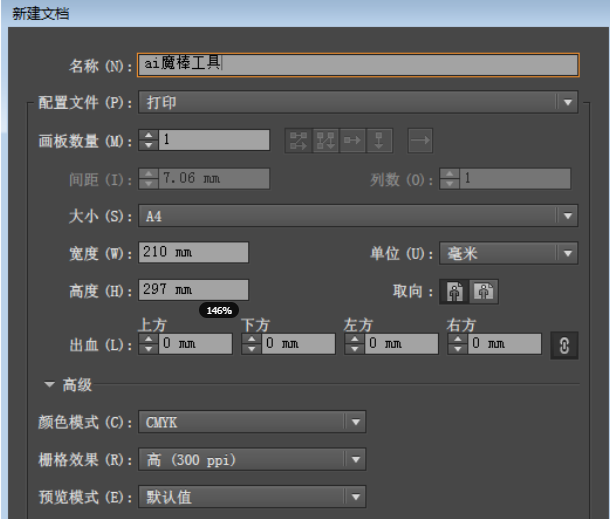
2、在左侧工具栏点击“矩形工具”,在画布中绘制一个矩形,并将前景色设为绿色;
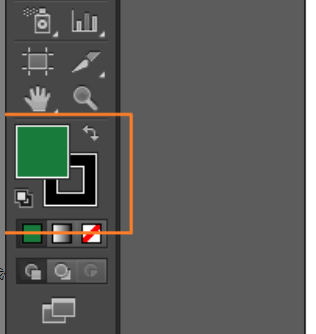
3、在工具栏点击“魔棒工具”,选中需要填充颜色的矩形框,接着再点击“油漆桶”工具进行颜色填充即可。
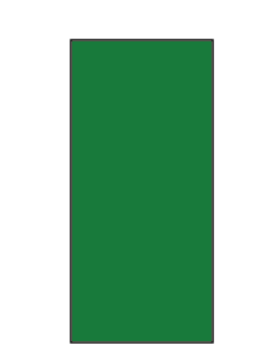
以上就是小编分享的“illustrator(AI)魔棒工具在哪?illustrator(AI)怎么用魔棒工具填充图形颜色?”相关内容。希望以上内容能对您有所帮助,小伙伴们我们下期再见哦~

